
引言
本教程旨在指导读者如何通过pandora-next在服务器上搭建ChatGPT代理服务。这一过程对于大陆和香港的用户尤其重要,因为OpenAI屏蔽了国内和香港IP造成无法访问。通过在境外服务器上搭建代理,用户可以绕过这些限制,顺畅地使用ChatGPT。
第一步:购买合适的服务器
考虑到中美的地域延迟问题,选择一个优质的服务器提供商尤为重要。推荐选择稳定性和速度都较好的服务提供商,推荐:
- spartanhost斯巴达西雅图线路,3网优化CN2 GIA线路,高带宽、延迟低
- DMIT CN2 GIA线路
第二步:部署前准备
1.注册域名
注册便宜域名即可,不做太高要求,能够正常解析就满足条件。
2.服务器安装Docker和Nginx
Docker是一个开源平台,用于自动化应用程序的部署,方便了pandora-next的安装和运行。推荐先安装宝塔,在宝塔中完成docker和Nginx的自动安装。
3.已成功注册ChatGPT账号
注册ChatGPT和订阅ChatGPT Plus参考教程:
第三步:部署pandora-next
1.github下载pandora-next docker部署脚本
项目链接:https://github.com/pandora-next/deploy
登录github后,进入项目地址,选择绿色的“code”后点击“Download ZIP”,下载docker脚本。
2.获得pandora-next官方license_id
关于 license_id
- 在这里获取:https://dash.pandoranext.com
- 复制
License Id:后的内容,填写在config.json的license_id字段。
3.将pandora-next docker脚本上传到服务器目录并解压
解压后目录如下:
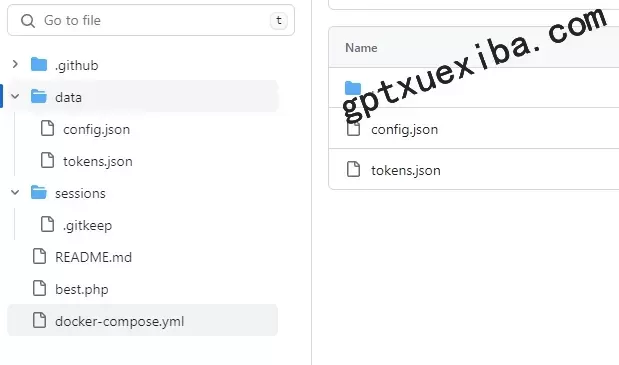
4.修改config.json,填写license_id
{
"bind": "0.0.0.0:8181",
"tls": {
"enabled": false,
"cert_file": "",
"key_file": ""
},
"timeout": 600,
"proxy_url": "",
"license_id": "**************************",
"public_share": false,
"site_password": "",
"setup_password": "",
"server_tokens": true,
"proxy_api_prefix": "",
"isolated_conv_title": "*",
"disable_signup": false,
"auto_conv_arkose": false,
"proxy_file_service": false,
"custom_doh_host": "",
"captcha": {
"provider": "",
"site_key": "",
"site_secret": "",
"site_login": false,
"setup_login": false,
"oai_username": false,
"oai_password": false,
"oai_signup": false
},
"whitelist": null
}
5.修改token.json文件,补充chatgpt的账号和密码信息
{
"test-1": {
"token": "access token / session token / refresh token",
"shared": true,
"show_user_info": false
},
"test-2": {
"token": "access token / session token / refresh token",
"shared": true,
"show_user_info": true,
"plus": true
},
"test2": {
"token": "access token / session token / refresh token / share token / username & password",
"password": "12345"
},
"******@****.com": {
"token": "*****@*****.com,*******",
"password": "******"
}
}注意 ******部分填写真实的账号和密码,下面password表示访问密码,不是真实密码。 使用访问密码可以避免真实密码泄露,又能实现账号共享使用。
6.宝塔新增配置静态项目,修改nginx反向代理

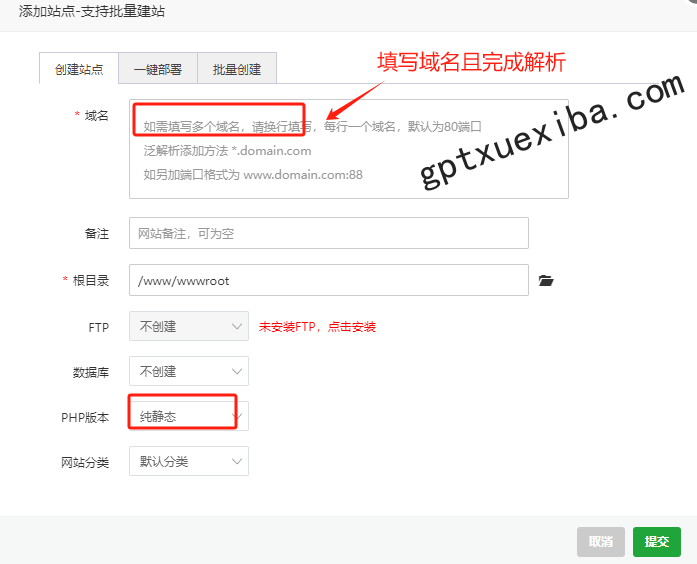
7.申请域名https证书
宝塔站点【设置】-【SSL】-【Let’s Encrypt】,申请SSL免费证书,并设置强制HTTPS。
申请成功后,宝塔自动续签,不用手动续签证书,非常方便。
8.修改nginx配置文件,设置反向代理
宝塔站点【设置】-【配置文件】,增加反向代理代码,然后保存
location / {
proxy_http_version 1.1;
proxy_pass http://127.0.0.1:8181/;
proxy_set_header Connection "";
proxy_set_header Host $http_host;
proxy_set_header X-Forwarded-Proto $scheme;
proxy_set_header X-Real-IP $remote_addr;
proxy_set_header X-Forwarded-For $proxy_add_x_forwarded_for;
proxy_buffering off;
proxy_cache off;
send_timeout 600;
proxy_connect_timeout 600;
proxy_send_timeout 600;
proxy_read_timeout 600;
}
9.运行pandora-next docker
进入pandora-next docker脚本目录,执行命令:docker compose up -d
启动成功后,完成整个部署
第四步:测试和使用
个人电脑,不开启代理的情况下,访问域名,如果能进入ChatGPT登录界面,则表示部署成功。可使用token.json文件中配置的ChatGPT账号和访问密码登录ChatGPT。

测试成功后,即可在国内通过自己的域名顺畅地使用原版ChatGPT,和使用官方ChatGPT没有任何区别,高级功能如插件、GPTs、绘画都支持。
pandora-next优点
- 个人服务器为跳板,无需使用科学上网,避免账号被盗用。优质服务器线路可享受高速使用ChatGPT,不会出现高延迟、卡顿等问题
- 可自定义访问密码,共享账号给朋友或家人
- 原版ChatGPT体验
pandora-next缺点
- 需要单独购买服务器和域名,优质线路价格略贵
- 新手部署相对较复杂
结语
遵循以上步骤,成功搭建ChatGPT代理,解决地域限制的问题,享受原版ChatGPT Plus带来的便利。